win10任务管理器里的小娜如何关闭
这篇文章主要介绍“win10任务管理器里的小娜如何关闭”,在日常操作中,相信很多人在win10任务管理器里的小娜如何关闭问题上存在疑惑,小编查阅了各式资料,整理出简单好用的操作方法,希望对大家解答”win10任务管理器里的小娜如何关闭”的疑惑有所帮助!接下来,请跟着小编一起来学习吧!
成都创新互联公司专业IDC数据服务器托管提供商,专业提供成都服务器托管,服务器租用,多线服务器托管,多线服务器托管,成都多线服务器托管等服务器托管服务。
关闭任务管理器里小娜的方法
第一步:
使用Windows+S快捷键打开Cortana界面,选择左侧的齿轮图标。
第二步:
将“Cortana可以提供建议、想法、提醒、通知等。”选项关闭。并将下面的两项均设置为关。
第三步:
点击上一步中的“管理Cortana在云中了解到的我的相关内容”,跳转至微软官网并登陆账号。
第四步:
将页面中“其他Cortana数据以及个性化语音、印刷和打字”选项清除,这样保存在云端的隐私数据就被清除掉了。
第五步:
打开开始菜单-设置-隐私,找到“语音、墨迹书写和键入选项”,将“开始了解你”处关闭,这样Cortana就被彻底关闭啦。
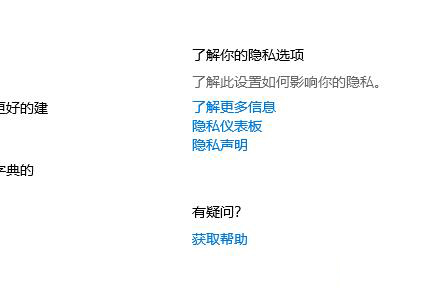
经过小编测试,无论是反复重启还是按下Windows+S快捷键,Cortana界面都不会出现了。而且就算按下Windows+S快捷键,出现的也只是本地搜索而不是Web搜索。
另外,如果你不喜欢任务栏上的搜索图标,可以通过右键任务栏-搜索-隐藏,来去除搜索图标。
到此,关于“win10任务管理器里的小娜如何关闭”的学习就结束了,希望能够解决大家的疑惑。理论与实践的搭配能更好的帮助大家学习,快去试试吧!若想继续学习更多相关知识,请继续关注创新互联网站,小编会继续努力为大家带来更多实用的文章!
文章题目:win10任务管理器里的小娜如何关闭
文章来源:https://www.cdcxhl.com/article36/gpspsg.html
成都网站建设公司_创新互联,为您提供动态网站、品牌网站建设、网页设计公司、电子商务、关键词优化、虚拟主机
声明:本网站发布的内容(图片、视频和文字)以用户投稿、用户转载内容为主,如果涉及侵权请尽快告知,我们将会在第一时间删除。文章观点不代表本网站立场,如需处理请联系客服。电话:028-86922220;邮箱:631063699@qq.com。内容未经允许不得转载,或转载时需注明来源: 创新互联

- 品牌网站制作有哪些重要注意事项? 2016-08-20
- SEO优化如何才能战胜竞争对手 2022-06-04
- 品牌网站制作怎么建设更高效 2021-08-27
- 品牌网站制作解决方案七步走 2021-12-19
- 品牌网站制作好方法好步骤? 2021-06-03
- 品牌网站制作之搜索引擎营销 2021-11-17
- 企业官方品牌网站制作需要遵循的三大原则 2023-03-02
- 品牌网站制作好方法好步骤有哪些? 2022-06-27
- 如何做好品牌网站制作 2021-11-16
- 如何打响品牌网站制作的知名度 2021-12-11
- 为什么高端品牌网站制作公司越来越少了 2016-11-12
- 湛江品牌网站制作:做好品牌网站制作方案有哪些要点? 2021-12-23